
- •080106 (0603) Финансы (по отраслям) со специализацией «Налоги и налогообложение»)
- •Практическая работа №1 Тема: Связанные таблицы. Расчет промежуточных итогов в таблицах
- •Практическая работа №2 Подбор параметра. Организация обратного расчета
- •Практическая работа №3 Тема: Минимизация фонда заработной платы фирмы. Составление плана выгодного производства
- •1. Запустите редактор электронных таблиц Microsoft Excel и создайте новую электронную книгу.
- •Практическая работа №4 Функции, их свойства и графики. Линейная функция: равновесие спроса и предложения. Квадратичная функция: максимальная прибыль
- •Цель работы
- •Общие приемы работы
- •Функции
- •Математические функции
- •1.1.1Статистические функции
- •1.1.2Финансовые функции
- •Практические задания
- •Переименовать Лист1 в Бюджет и ввести данные по образцу на Рис. 3
- •Практическая работа №5 Создание шаблонов средствами Excel для обработки экономической информации Сейчас мы создадим с нуля сложный бланк платежного поручения.
- •Практическая работа №6 Создание шаблонов Excel и автозаполнение с использованием статистической и логической функции просмотр если
- •Практическая работа №7 Табулирование функции и построение графиков средствами Excel. Определение равновесной цены
- •Финансовые функции. Наращение и дисконтирование. Определение срока финансовой операции и процентной ставки
- •1. Запустите редактор электронных таблиц Microsoft Excel и создайте новую электронную книгу.
- •Практическая работа № 9_10 Тема: Составление сметы и расчет стоимости заказа
- •1. Подготовка основного текста сметы
- •2. Выбор процессора
- •Р ис. 4 Диалог Формат элемента управления
- •Вызовите мастер функции
- •Р ис. 8 Поле ввода параметров функций
- •3. Выбор конфигурации памяти
- •4. Выбор винчестера и монитора
- •Р ис. 16 Список типов мониторов и их цен
- •5. Расчет стоимости гарантии
- •6. Учет стоимости доставки
- •7. Расчет обшей суммы стоимости компьютера
- •Практическая работа №11 Тема: Подбор параметра и таблица подстановок с использованием финансовых и статистических функций. Предисловие:
- •Практическая работа №12
- •Работа с данными с помощью сортировки и фильтрации
- •Создание базы данных состоящей из одной таблицы
- •Задание 1. Создайте новую базу данных и изготовьте структуру таблицы с информацией о студентах «Компьютерной школы».
- •Задание 2. Выполните редактирование ячеек.
- •Задание 3. Отсортируйте значения таблицы.
- •Задание 4. Выполните поиск записей по образцу.
- •Создание базы данных состоящей из двух таблиц
- •Задание 1. Создайте таблицу группы.
- •Задание 2. Создайте таблицу список.
- •Задание 3. Создайте схему данных.
- •Задание 4. Заполните таблицу группы значениями.
- •Задание 5. Создайте формы для ввода данных.
- •Задание 6. Добавьте в базу данных записи, используя форму.
- •Задание 7. Проверьте каскадное обновление связанных полей.
- •Задание 8. Проверьте каскадное удаление связанных полей.
- •Задание 4. Используя мастер таблиц, создайте таблицу личные данные с ключевым полем.
- •Задание 5. Исправьте схему данных.
- •Задание 6. Создайте форму для ввода данных.
- •Задание 7. Заполните таблицы данными.
- •Задание 8. Добавьте новое поле фото в таблицу список.
- •Задание 9. Научитесь использовать фильтр.
- •Задание 10. Завершите работу с программой Access.
- •Практическая работа №13 Тема: Создание пользовательских форм для ввода данных в субд ms Access
- •Порядок работы
- •Порядок работы
- •Порядок работы
- •Порядок работы
- •Дополнительные задания
- •Практическая работа №14 Тема: Работа с данными с использованием запросов в субд ms access
- •Порядок работы
- •Порядок работы
- •Порядок работы
- •Порядок работы
- •Дополнительные задания
- •Практическая работа №15 Тема: Создание отчетов, подчиненных форм в субд ms access
- •Порядок работы
- •Порядок работы
- •Порядок работы
- •Порядок работы
- •Порядок работы
- •Порядок работы
- •Порядок работы
- •Дополнительные задания
- •Практическая работа №16 Тема: Создание базы данных и работа с данными в субд ms access
- •Порядок работы
- •Дополнительные задания для самостоятельной работы
- •Порядок работы
- •Практическая работа №17 Принцип работы в internet. Поисковые системы
- •Практическая работа 18 Тема: Организация поиска нормативных документов по реквизитам документа в спс «Консультант Плюс»
- •Порядок работы
- •Порядок поиска:
- •Порядок поиска:
- •Порядок поиска:
- •Порядок поиска:
- •Порядок поиска:
- •Порядок поиска:
- •Порядок поиска:
- •Порядок работы
- •Дополнительные задания
- •Практическая работа №22 Тема: Работа с формами. Организация поиска по нескольким информационным базам
- •Порядок работы
- •Порядок работы
- •Порядок работы
- •Порядок работы
- •Порядок поиска:
- •Порядок поиска:
- •Поиск документов в бд «Консультант Плюс: Деловые бумаги»
- •Порядок работы
Порядок работы
1. Находясь в программе «Консультант Плюс» выберите корешок Поиск, очистите Карточку реквизитов, если это необходимо.
2. Дважды щелкните мышью на поле Тематика для вхо.12 в многоуровневый рубрикатор.
3. Нажмите клавишу [End] на клавиатуре для перехода к последней рубрике тематики — рубрике «Справочная информация».
4. В «Справочной информации» выберите «Формы в MS Word :-: MS Excel», нажмите кнопку Выбрать.
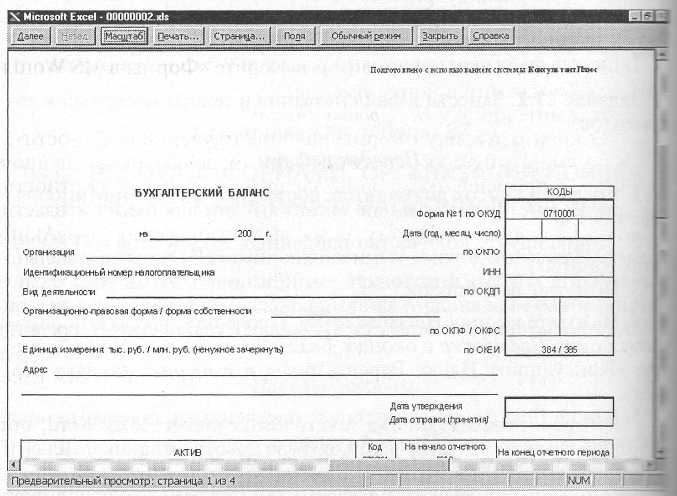
Рис. 1. Бухгалтерский баланс (форма из СПС «Консультант
5. Нажмите кнопку Построить список.
6. Откройте рубрику «Формы бухгалтерской отчетности». Краткая справка. В данный список включены важнейшие
и широко применяемые формы бухгалтерской отчетности, утвержденные федеральными органами государственной власти. Формы бухгалтерской отчетности, отсутствующие в данном списке, можно найти непосредственно в утвердивших их документах. Список содержит такие формы, как «Бухгалтерский баланс», «Отчет о прибылях и убытках», «Отчет об изменениях капитала», «Отчет о движении денежных средств», «Приложение к бухгалтерскому балансу» и другие формы.
7. Откройте в MS Excel форму «Бухгалтерский баланс» (рис. 1).
8. Сохраните форму в своей папке для дальнейшего использования.
Задание 4. Работа с формами налогового учета и отчетности. Работа с формой «Книга покупок».
Порядок работы
1. Находясь в программе «Консультант Плюс», выберите корешок Поиск, очистите Карточку реквизитов, если это необходимо.
2. Дважды щелкните мышью на поле Тематика для входа в многоуровневый рубрикатор;
3. Нажмите клавишу [End] на клавиатуре для перехода к последней рубрике тематики — рубрике «Справочная информация».
4. В «Справочной информации» выберите «Формы в MS Word и MS Excel»; нажмите кнопку Выбрать.
5. Нажмите кнопку Построить список.
6. Откройте рубрику «Формы налогового учета и отчетности». Краткая справка. В данный список включены важнейшие
и широко применяемые формы налогового учета и отчетности, утвержденные федеральными органами государственной власти. Такие, как форма по «Налогу на добавленную стоимость», «Акцизам», «Налогу на доходы физических лиц», «Единому социальному налогу», «Платежам за пользование природными ресурсами», «Налогу на прибыль организаций», «Налогу на пользователей автомобильных дорог», «Налогу с владельцев транспортных средств» и др.
7. Ряд форм можно открывать как в MS Word, так и MS Excel (рис. 2).
8. Выберите вид формы в текстовом редакторе MS Word, при этом укажите соответствующий формат преобразования файла (rtf) и нажмите кнопку OK (рис. 3).
9. Сохраните форму в своей папке для дальнейшего использования.
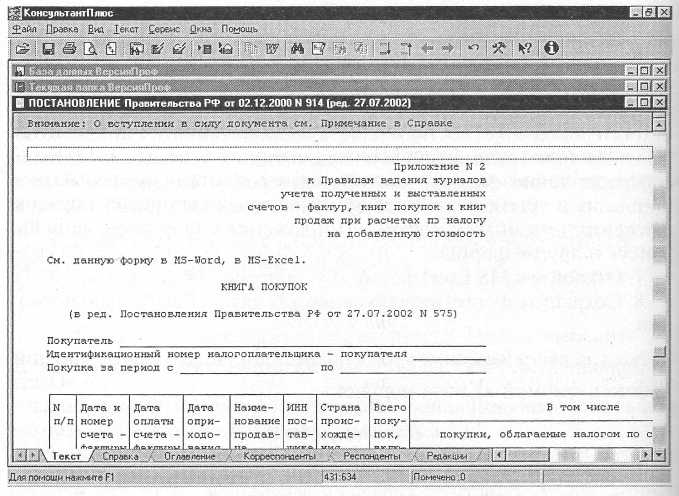
Рис. 2. Выбор формы «Книга покупок» в MS Word или MS Excel

Рис. 3. Выбор формата преобразования файла
Задание 5. Работа с формами первичных учетных документов Создать на основе формы «Приказ о приеме работника на работу и заполните его данными.
Краткая справка. В список форм первичных учетных документов включены важнейшие и широко применяемые формы первичных учетных документов, утвержденные федеральными органами государственной власти. Формы первичных учетных документов, отсутствующие в данном списке, можно найти непосредственно в утвердивших их документах.
Список содержит такие формы, как «Приказ о приеме работника на работу», «Личная карточка работника», «Штатное расписание», «Табель учета использования рабочего времени и расчет заработной платы» и другие формы.
Задание 6. Поиск в базе данных «Нормативные документы» * «Консультант Плюс: ВерсияПроф») и консультативной БД («Консультант Финансист» или «Консультант Бухгалтер: ВопросыОтветы»). Найти нормативный документ, который регулирует порядок начисления взносов в Пенсионный фонд РФ на различные виды компенсационных выплат, которые осуществляет организация своим работникам.
